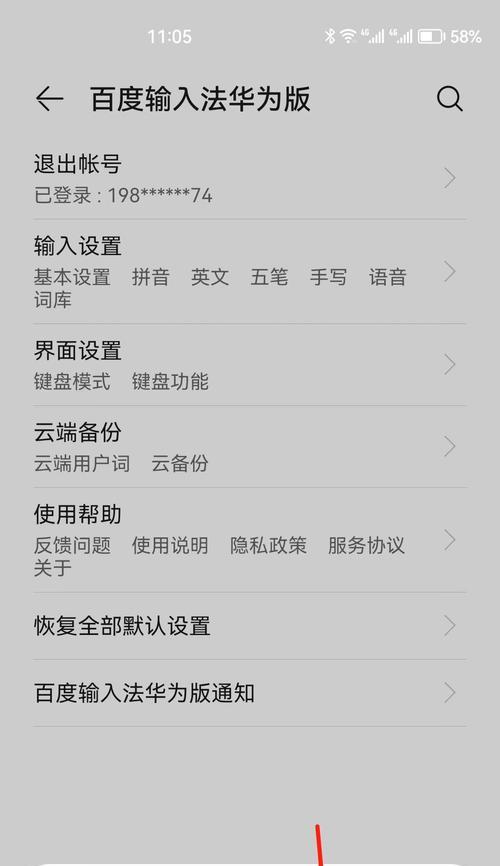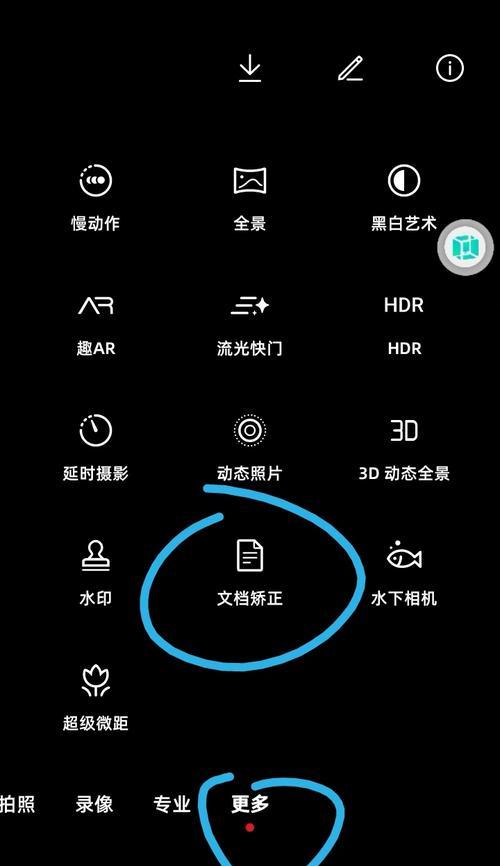随着智能手机性能的不断提升,用户对手机存储空间的需求也越来越大。华为手机,作为市场上的热门选择之一,其优秀的性能和易用性深受用户喜爱。然而,即便是性能强大的华为手机,面对大容量的高清视频和应用软件时,内部存储空间也可能会迅速告罄。这时,使用内存卡(MicroSD卡)来扩展存储空间就显得尤为重要。接下来,本文将为华为手机用户详细介绍如何将手机内容导入内存卡,以及相关操作步骤。
在您的华为手机准备就绪之前,确保您已经拥有一个符合手机要求的内存卡,并将其放置在手机的内存卡槽内。接下来的步骤将引导您完成将手机内容如照片、视频、音乐等导入内存卡的过程。
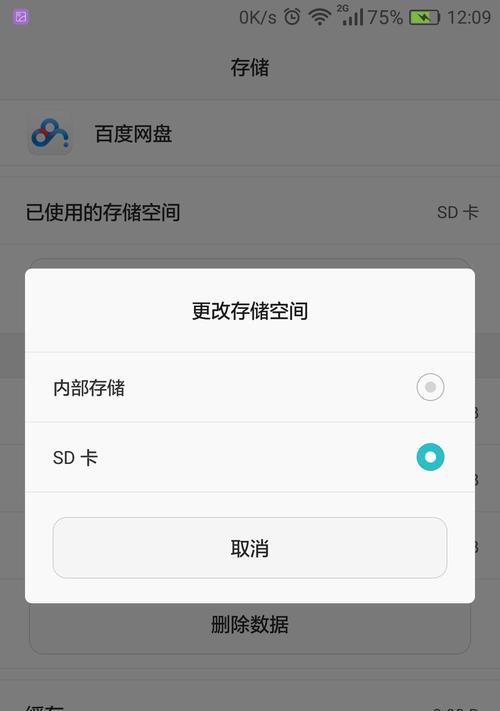
检查内存卡兼容性
在开始前,我们需要确认内存卡是否兼容您的华为手机。通常华为手机支持的内存卡类型为MicroSD或MicroSDHC,容量从16GB到512GB不等。请确保内存卡符合手机规格要求。

打开手机设置菜单
1.点击手机界面中的“设置”图标,打开设置菜单。通常这个图标外观为一个齿轮状。

访问存储设置
2.在设置菜单中,滚动至“存储”或“系统和设备”下的“存储”选项。
查看存储使用情况
3.在“存储”页面,您将看到手机内部存储和内存卡的使用情况。确认内存卡已成功被手机识别并显示可用空间。
转移媒体文件到内存卡
4.找到“数据管理”或“媒体存储管理”选项,点击进入。在此部分,您可以选择将各类媒体内容移动到内存卡。
5.选择您想要移动的数据类型,例如“照片”,“视频”,“音乐”,或“应用”。
6.点击需要移动的数据类别后,选择“移动至SD卡”或“存储位置”修改为“SD卡”,然后确认操作。
导出应用到内存卡
7.针对应用数据,找到“应用管理”并点击进入。选择已安装的应用,然后点击“存储”选项。
8.在存储页面,您会找到“移至SD卡”或“更改”选项,点击之后手机会开始将应用数据移动到内存卡,过程可能需要一些时间。
手动复制文件
9.对于一些特定文件,您可能需要通过文件管理器手动进行传输。访问手机内的“文件管理”应用。
10.在文件管理器中找到您想移动的文件或文件夹,长按并选择复制或剪切,然后前往内存卡目录,执行粘贴操作。
常见问题及解决方案
如果在移动文件或应用时遇到问题,请确保内存卡未损坏且有足够的剩余空间。
在某些情况下,某些应用不允许将其数据移动到内存卡,这通常与应用的设计有关。
如果手机无法识别内存卡,检查卡槽中内存卡的正确安装或尝试使用另一张符合规格的内存卡。
实用技巧
定期检查内存卡的健康状况。长时间使用后,内存卡可能会出现读写错误,建议定期备份数据以防丢失。
应用“内存卡加密”功能,以保护存储在内存卡上的数据安全,避免隐私泄露。
使用华为手机的“智能管理”功能,帮助清理不必要的文件和缓存,进一步提升内存卡的使用效率。
结语
通过以上步骤,您将能够轻松将华为手机中的内容移动到内存卡中,从而有效释放手机内部存储空间,优化手机的运行速度和性能。希望这些信息对您有所帮助。如果您在操作过程中有任何疑问,欢迎继续探索或寻求专业帮助。